Melainkan anda telah diketepikan sepenuhnya daripada dunia digital, anda mungkin akan mengetahui tentang ChatGPT. ChatGPT, chatbot AI yang terkenal daripada OpenAI, telah menjadi trend sejak beberapa bulan lalu.
Walaupun AI Chatbot perlahan-lahan bertambah baik, ia masih mempunyai beberapa masalah. Kami tidak bercakap tentang batasannya; kami merujuk kepada ralat yang pengguna dapat semasa menggunakan ChatGPT pada PC dan mudah alih.
Ramai pengguna ChatGPT telah menerima mesej ‘Kod Ralat 1020’ baru-baru ini. Jika anda baru sahaja menemui’Kod ralat ChatGPT 1020′, anda tidak bersendirian. Ramai pengguna mengalami ralat dan tidak tahu mengenainya.
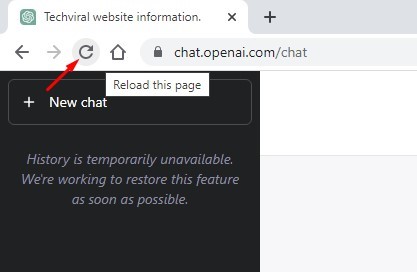
Oleh itu, artikel ini akan membincangkan ralat ChatGPT baharu dan cara menyelesaikannya. Di bawah, kami telah membincangkan apakah itu kod ralat ChatGPT 1020 dan perkara yang boleh anda lakukan untuk menyelesaikannya. Mari mulakan.
Apakah itu kod ralat ChatGPT 1020?
Kod ralat ChatGPT 1020 biasanya muncul semasa mengakses chat.openai.com. Mesej ralat berbunyi:
Akses ditolak (Kod ralat 1020)
Anda tidak mempunyai akses kepada chat.openai.com.
Pemilik tapak mungkin telah menetapkan sekatan yang menghalang anda daripada mengakses tapak.
Jika anda telah membaca mesej ralat dengan teliti, anda akan tahu bahawa mesej ralat itu ada kaitan dengan penyekatan IP. Pemilik tapak (OpenAI) telah menetapkan sekatan yang menghalang anda daripada mengakses tapak.
Sekatan biasanya berlaku apabila tapak tersebut mengenal pasti alamat IP anda sebagai mencurigakan atau berniat jahat dan menghalang anda daripada mengaksesnya.
Tapak yang menggunakan Cloudflare (rangkaian penghantaran kandungan) untuk menyediakan ciri keselamatan & prestasi menunjukkan kod ralat 1020.
Bagaimana untuk Membetulkan kod ralat ChatGPT 1020?
Sekarang anda tahu sebab di sebalik kod ralat ChatGPT 1020, anda mungkin mahu menyelesaikan masalah itu. Di bawah, kami telah berkongsi beberapa cara terbaik untuk menyelesaikanKod ralat ChatGPT 1020.
1. Muat semula halaman ChatGPT
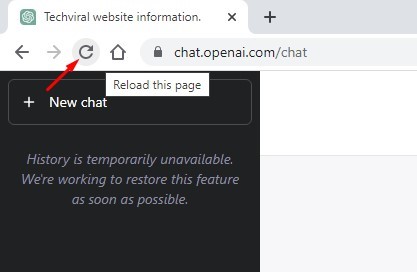
Kebanyakan masa, muat semula halaman membetulkan mesej ralat ChatGPT’Kod Ralat 1020: Akses Ditolak’. Jika mengklik pada mod muat semula sekali tidak berjaya, anda mesti mengklik padanya sekali lagi.
Matlamatnya adalah untuk terus menyegarkan halaman sehingga skrin ralat keluar. Ini bukan cara yang pasti untuk membetulkan ralat’Kod ralat 1020: Akses Ditolak’, tetapi ia biasanya membantu.
2. Mulakan Semula Penghala Anda
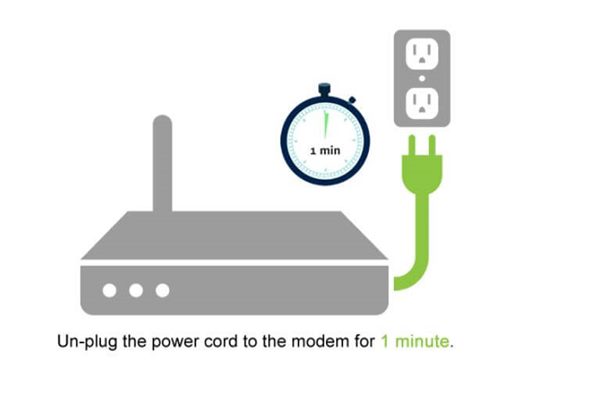
ChatGPT atau perkhidmatan serupa biasanya mempunyai sistem tembok api yang kuat yang menghalang alamat IP yang mencurigakan daripada mengakses perkhidmatan & alatannya.
Oleh itu, jika anda tidak boleh mengakses ChatGPT, sistem tembok apinya telah mengesan IP anda sebagai mencurigakan dan telah menyekat akses.
Dalam situasi sedemikian, memulakan semula penghala nampaknya merupakan pilihan terbaik. Ini kerana memulakan semula penghala memberikan semula alamat IP baharu yang boleh membantu memintas sekatan.
3. Matikan Sambungan Penyemak Imbas Web Anda
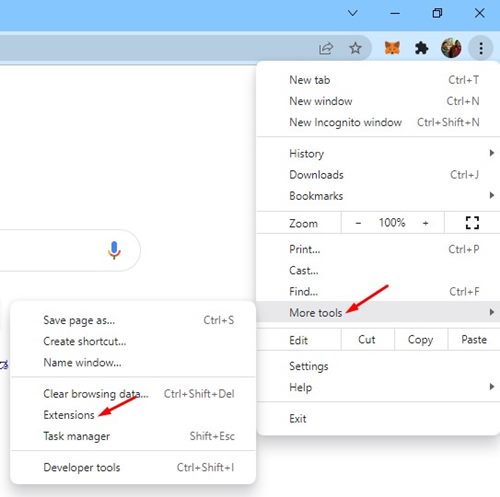
Pelanjutan penyemak imbas web yang direka bentuk untuk berfungsi dengan ChatGPT kadangkala boleh menjejaskan kefungsian chatbot AI. Akibatnya, anda mungkin menemui mesej’Kod Ralat Ditolak Akses 1020′.
Oleh itu, jika anda menggunakan banyak sambungan penyemak imbas web, anda perlu mengesahkannya dan melumpuhkannya. Anda juga boleh melumpuhkan sambungan secara individu untuk mengetahui yang bermasalah.
Jika tidak, anda boleh mengakses ChatGPT dalam mod Inkognito, mod penyemakan imbas peribadi yang melumpuhkan semua sambungan. Untuk melumpuhkan sambungan pada Chrome, klik pada tiga titik > Lagi Alat > Sambungan. Lumpuhkan satu sambungan pada satu masa pada skrin sambungan dan semak pada halaman ChatGPT.
4. Kosongkan Cache & Kuki ChatGPT dalam penyemak imbas Web Anda
Ramai pengguna telah mendakwa menyelesaikan mesej ralat’Kod Ralat 1020’hanya dengan mengosongkan cache dan kuki ChatGPT dalam penyemak imbas Chrome.
Oleh itu, jika cache dan kuki yang disimpan dalam penyemak imbas web anda adalah punca isu, ikut langkah ini untuk mengosongkan cache dan kuki ChatGPT.
1. Mula-mula, buka penyemak imbas web anda dan lawati chat.openai.com.
2. Seterusnya, log masuk ke akaun ChatGPT anda. Jika anda tidak boleh mengakses tapak, klik pada ikon kunci di sebelah URL.
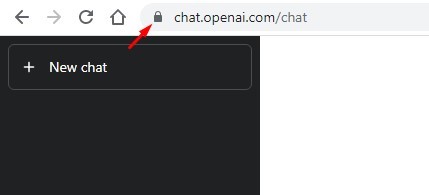
3. Pada senarai pilihan, pilih’Tetapan Tapak‘.
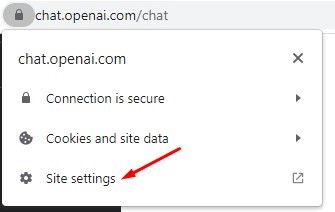
4. Pada Tetapan Tapak, klik butang’Kosongkan data‘di sebelah Penggunaan.
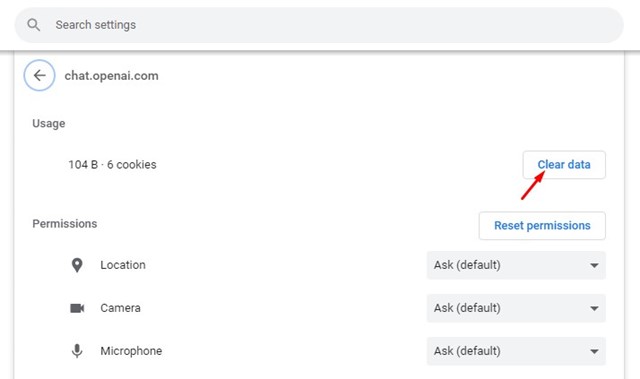
Itu sahaja! Ini akan mengosongkan cache dan kuki ChatGPT. Sekarang mulakan semula pelayar web anda dan akses ChatGPT sekali lagi. Kali ini anda tidak akan mendapat mesej ralat.
5. Lumpuhkan Pelayan Proksi/VPN
Penggunaan Pelayan Proksi atau apl VPN ialah satu lagi sebab yang menonjol untuk ‘kod ralat 1020’ ChatGPT. Apabila apl VPN mengeluarkan alamat IP spam kepada anda, tembok api ChatGPT menyekatnya dan menghalang anda daripada mengakses tapak.
Jadi, jika anda menggunakan pelayan Proksi untuk mengakses ChatGPT, lumpuhkannya. dan mulakan semula pelayar web anda. Sebagai alternatif, jika alamat IP sebenar anda dibenderakan, anda boleh bertukar kepada pelayan VPN bagi rantau yang disokong untuk menyahsekat ChatGPT.
6. Gunakan Penyemak Imbas Web yang berbeza
Jika anda tidak boleh mengakses chat.openai.com disebabkan oleh‘Kod Ralat 1020’menyekat, anda perlu menggunakan penyemak imbas web lain.
Anda boleh mengakses AI Chatbot menggunakan mana-mana penyemak imbas web lain yang disokong, seperti Firefox, Opera, penyemak imbas Edge, dll. Jika masalah itu terdapat dalam tetapan penyemak imbas web anda, anda boleh mengakses tapak daripada penyemak imbas lain. Jika tidak, anda boleh menetapkan semula pelayar web anda untuk menyelesaikan masalah yang mungkin berlaku. Berikut ialah cara untuk menetapkan semula penyemak imbas Chrome.
1. Buka penyemak imbas Google Chrome pada komputer anda. Taip chrome://settings/reset/ dan tekan butang Enter pada bar URL.
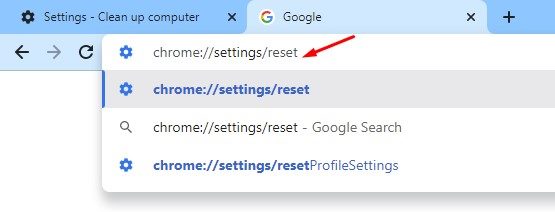
2. Klik’Pulihkan tetapan kepada lalai asalnya‘pada skrin seterusnya.
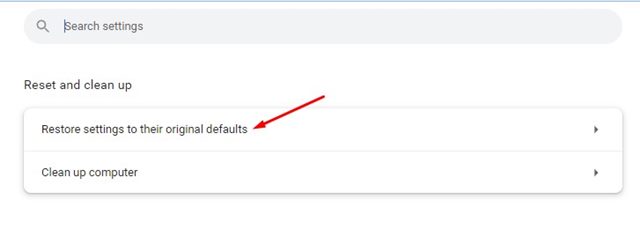
3. Seterusnya, pada gesaan Tetapkan Semula tetapan, klik butang’Tetapkan semula tetapan‘.
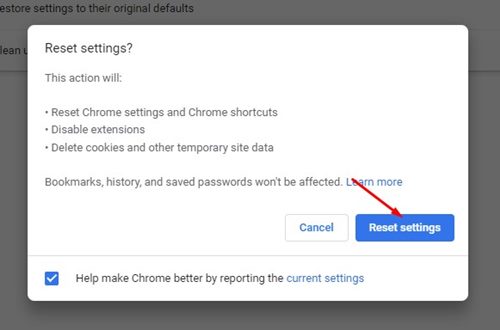
Itu sahaja! Ini akan menetapkan semula penyemak imbas Chrome pada PC anda.
Baca juga: Cara menggunakan ChatGPT pada Chrome
Kod ralat ChatGPT 1020 Access Denied boleh menimbulkan masalah kerana ia menghalang akses kepada tapak web. Walau bagaimanapun, kaedah kongsi kami akan membantu anda memintas ralat ChatGPT dan mengaksesnya. Jika anda telah mengikuti semua langkah dengan berhati-hati, isu itu mungkin telah diselesaikan. Dan jika panduan ini membantu anda membetulkan ralat, pastikan anda berkongsi dengan rakan anda.

